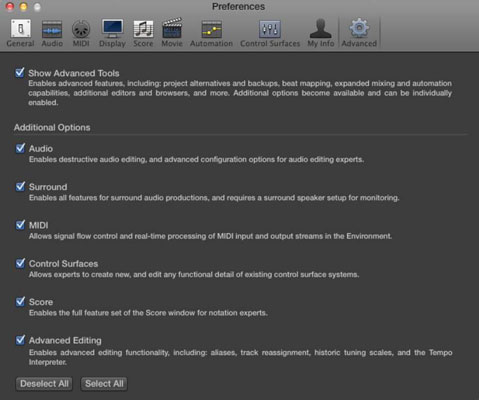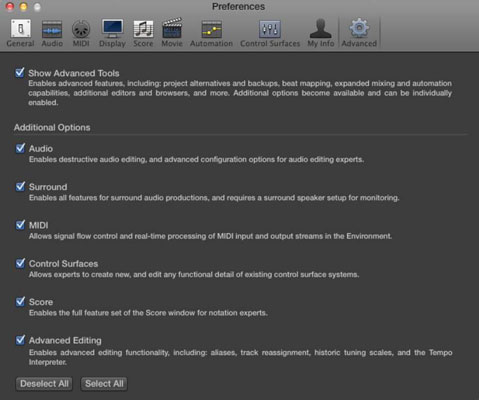Si aún no ha instalado Logic Pro X en su computadora, consígalo en la App Store de Apple. Abra la App Store en su carpeta de Aplicaciones y busque Logic Pro X. Cómprelo e instálelo (un asistente de instalación lo guiará), pero tenga paciencia mientras lo descarga porque el programa tiene aproximadamente 800 MB.
Necesita un mínimo de 5 GB de espacio en disco más 35 GB si desea agregar contenido opcional disponible a través de una descarga gratuita desde la aplicación. También necesita un mínimo de 4 GB de RAM, una pantalla con una resolución de 1280 x 768 o superior y OS X v10.8.4 o posterior.
Para descargar el contenido adicional de Logic Pro X, inicie Logic Pro X. Elija Logic Pro X → Descargar contenido adicional. Seleccione todos los paquetes de contenido adicionales que desea instalar y luego haga clic en el botón Instalar.
A continuación, se ofrecen algunos consejos para que su experiencia con Logic Pro X sea lo más fluida posible:
-
Preste atención a las copias de seguridad de Time Machine. Si usa Time Machine para hacer una copia de seguridad de su computadora, Time Machine puede acceder al disco duro mientras accede al disco duro con Logic Pro. Como resultado, es posible que obtenga un error si está trabajando en un proyecto con un alto número de pistas o muchas muestras transmitidas desde el disco. Apague Time Machine temporalmente si encuentra algún problema.
-
Cierre otras aplicaciones si se queda sin energía o si Logic Pro tiene fallas.
-
Evite la siesta de la aplicación en OS X Mavericks. Cuando las aplicaciones están ocultas y no funcionan activamente, ingresan a la siesta de la aplicación para ahorrar energía y duración de la batería. Esta función puede interponerse si pones Logic Pro en segundo plano mientras, por ejemplo, miras la letra de un documento de texto mientras grabas tu voz.
Para evitar que Logic Pro "duerma", vaya a la carpeta Aplicaciones, haga clic con el botón derecho o presione Ctrl y haga clic en la aplicación Logic Pro X y seleccione Obtener información. A continuación, seleccione la casilla de verificación Evitar la siesta de la aplicación.
-
Mostrar herramientas avanzadas. Logic Pro X tiene varias funciones avanzadas que no están disponibles de forma predeterminada. En el menú principal, elija Logic Pro X → Preferencias → Herramientas avanzadas y luego seleccione la casilla de verificación Mostrar herramientas avanzadas.